360驱动大师更新显卡驱动的方法
时间:2022-09-08 22:57:48作者:极光下载站人气:376
很多小伙伴使用360驱动大师,都是使用该软件来帮助我们更快的检测自己电脑中的驱动,对驱动进行修复和更新。有的小伙伴不知道该怎么对自己电脑中的显卡驱动进行更新,其实很简单,我们只需要先打开360驱动大师,然后在页面中找到驱动安装选项,点击该选项之后再在页面下方选择我们需要的驱动模式,有稳定模式和最新模式两种选项,根据自己需求进行选择,接着等待360驱动大师检测电脑中的硬件,检测完毕之后我们就能在页面中看到需要更新的驱动,查看显卡驱动是否需要更新,需要的话,将其勾选并点击升级即可。有的小伙伴可能不清楚具体的操作方法,接下来小编就来和大家分享一下360驱动大师更新显卡驱动的方法。
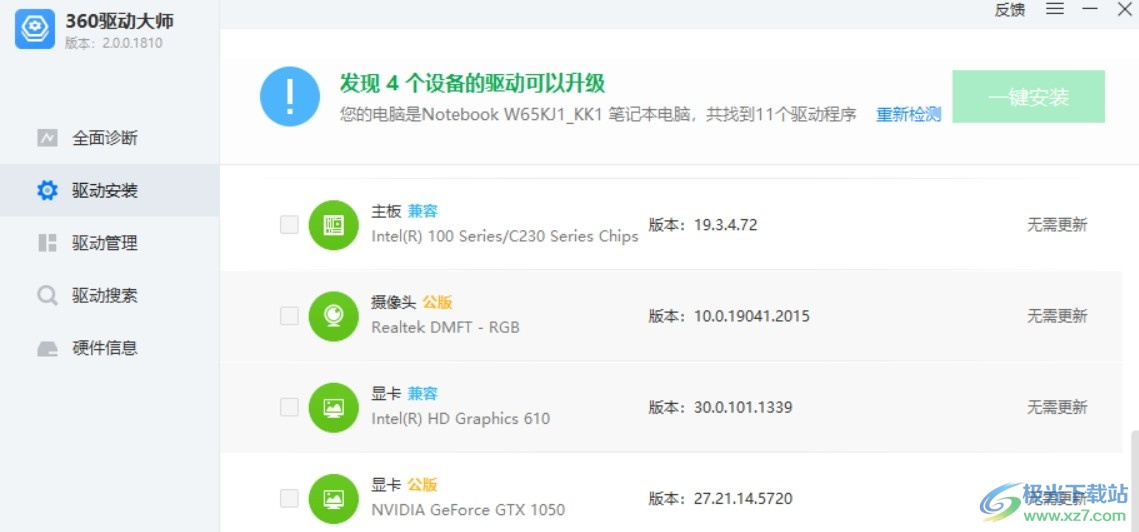
方法步骤
1、第一步,我们先点击打开电脑上的360驱动大师,然后在360驱动大师页面中找到“驱动安装”选项,点击选择该选项
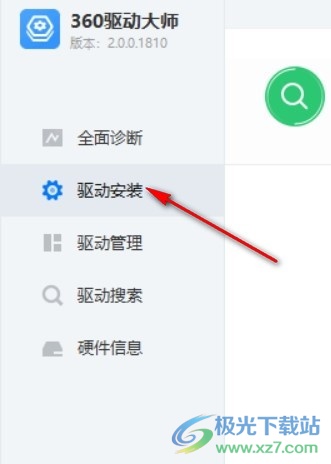
2、第二步,点击“驱动安装”之后,我们在页面下方点击选择自己需要的显卡驱动模式,然后就可以看到“正在检测硬件驱动”的提示,等待检测完成
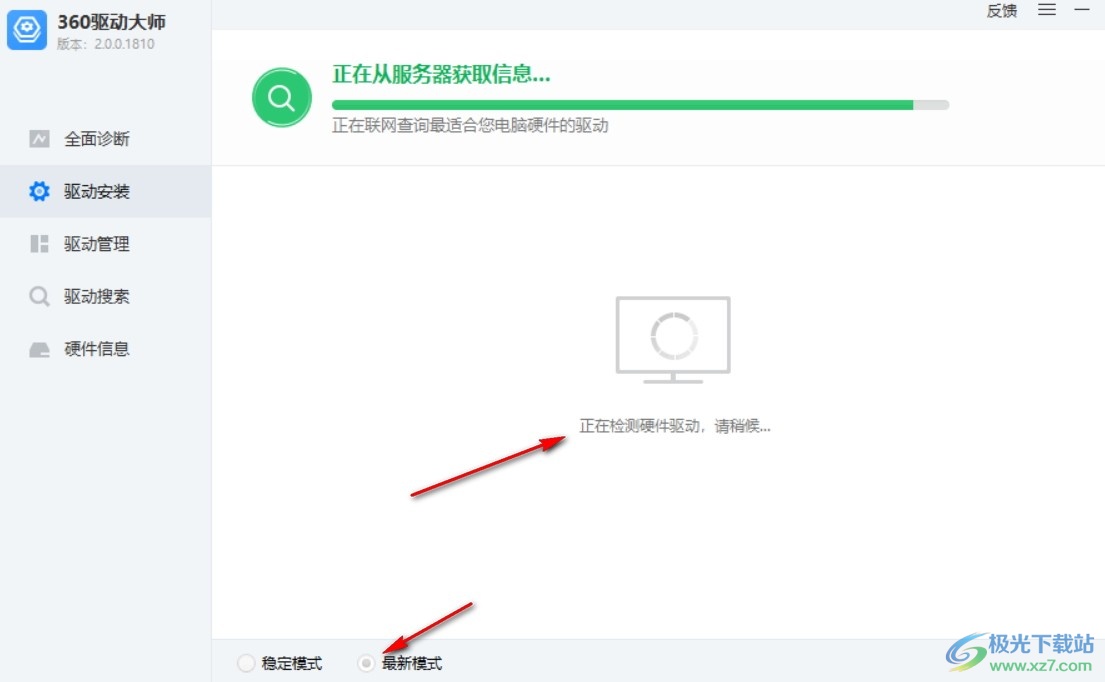
3、第三步,硬件检测完成之后,我们在页面中查看需要更新的驱动列表,其中如果没有显卡选项,则表示不用更新,如果有显卡选项,那么我们将其进行勾选,然后点击“升级”按钮即可
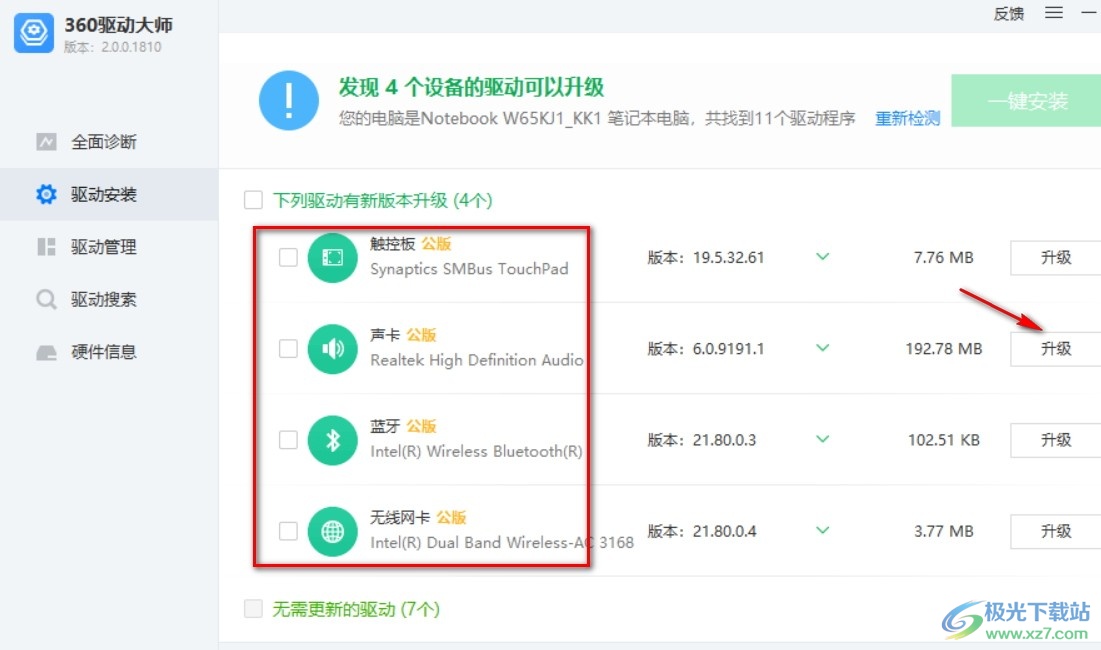
以上就是小编整理总结出的关于360驱动大师更新显卡驱动的方法,我们进入360驱动大师页面,然后在页面中找到驱动安装工具,选择该工具之后再在页面下方选择一个自己需要的驱动模式,这里选择的是“最新模式”,选择驱动模式之后,我们等待硬件检测完成,然后在驱动列表中,查看显卡驱动是否需要更新,需要更新的话将显卡驱动进行勾选,最后点击升级即可,感兴趣的小伙伴快去试试吧。
相关下载
热门阅览
- 1百度网盘分享密码暴力破解方法,怎么破解百度网盘加密链接
- 2keyshot6破解安装步骤-keyshot6破解安装教程
- 3apktool手机版使用教程-apktool使用方法
- 4mac版steam怎么设置中文 steam mac版设置中文教程
- 5抖音推荐怎么设置页面?抖音推荐界面重新设置教程
- 6电脑怎么开启VT 如何开启VT的详细教程!
- 7掌上英雄联盟怎么注销账号?掌上英雄联盟怎么退出登录
- 8rar文件怎么打开?如何打开rar格式文件
- 9掌上wegame怎么查别人战绩?掌上wegame怎么看别人英雄联盟战绩
- 10qq邮箱格式怎么写?qq邮箱格式是什么样的以及注册英文邮箱的方法
- 11怎么安装会声会影x7?会声会影x7安装教程
- 12Word文档中轻松实现两行对齐?word文档两行文字怎么对齐?
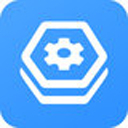
网友评论